មគ្គុទ្ទេសក៍ចុងក្រោយសម្រាប់ការសង្គ្រោះគណនី Google
រកមើលរហ័ស
មគ្គុទ្ទេសក៍នេះពន្យល់ពីរបៀបសង្គ្រោះគណនី Google ទោះបីជាគ្មានអ៊ីមែល លេខទូរស័ព្ទ ឬពាក្យសម្ងាត់ក៏ដោយ។ វាក៏ផ្តល់នូវដំណោះស្រាយសម្រាប់ការស្ដារគណនីដែលត្រូវបានលួចចូល ឬបានលុប និងផ្តល់នូវគន្លឹះដើម្បីការពារការរំលោភលើសុវត្ថិភាពនាពេលអនាគត។
គណនី Google មានសារៈសំខាន់ខ្លាំងណាស់សម្រាប់ការចូលប្រើសេវាកម្មអនឡាញគ្រប់ប្រភេទ—គិតថា Gmail, Google Drive, YouTube និង Google AdSense ។ ប៉ុន្តែនេះគឺជាការចាប់បាន៖ ដោយសារតែពួកគេមានសារៈសំខាន់ខ្លាំងណាស់ ពួកគេក៏បានក្លាយជាគោលដៅសំខាន់សម្រាប់ពួក Hacker ផងដែរ។ តើអ្នកធ្លាប់គិតអំពីអ្វីដែលអាចកើតឡើងប្រសិនបើគណនី Google របស់អ្នកត្រូវបាន hack? យើងកំពុងនិយាយអំពីរបៀបសង្គ្រោះគណនី Google ។ វាពិតជាមានសារៈសំខាន់ណាស់ក្នុងការដឹងអំពីមូលហេតុដែលគណនីរបស់អ្នកអាចប្រឈមនឹងហានិភ័យ របៀបយកវាមកវិញប្រសិនបើមានអ្វីមួយខុសប្រក្រតី និងជំហានអ្វីដែលអ្នកអាចធ្វើបានដើម្បីរក្សាវាឱ្យមានសុវត្ថិភាពនាពេលអនាគត។ ត្រៀមខ្លួនដើម្បីការពារជីវិតឌីជីថលរបស់អ្នកហើយឬនៅ? តោះមុជទឹក!
ហេតុអ្វីបានជាគណនី Google ត្រូវបានគេលួចចូល?

- បណ្តាញគ្មានសុវត្ថិភាព៖ បណ្តាញ Wi-Fi សាធារណៈ ដូចជានៅក្នុងហាងកាហ្វេ ឬអាកាសយានដ្ឋាន គឺជាគោលដៅងាយស្រួលសម្រាប់ពួក Hacker ក្នុងការស្ទាក់ចាប់ព័ត៌មានសម្ងាត់នៃការចូល
- ពាក្យសម្ងាត់ខ្សោយ៖ ការប្រើប្រាស់ពាក្យសម្ងាត់ដែលងាយស្មាន ឬប្រើឡើងវិញបាន ជាពិសេសពាក្យសម្ងាត់របស់អ្នក ធ្វើឱ្យមានការឈឺចាប់។
- ការវាយប្រហារដោយបន្លំ៖ ពួក Hacker អាចនឹងផ្ញើអ៊ីមែលដែលមើលទៅស្របច្បាប់ ដោយបញ្ឆោតអ្នកឱ្យបញ្ចូលព័ត៌មានលម្អិតនៃការចូលរបស់អ្នក ដោយផ្តល់ឱ្យពួកគេនូវការចូលប្រើប្រាស់ពេញលេញទៅកាន់គណនីរបស់អ្នក។
ការទទួលស្គាល់សញ្ញាដំបូងនៃគណនីដែលត្រូវបានសម្របសម្រួលគឺមានសារៈសំខាន់ណាស់។ នេះគឺជាទង់ក្រហមមួយចំនួន៖
- សកម្មភាពចូលមិនធម្មតា៖ ការជូនដំណឹងអំពីការចូលពីឧបករណ៍ ឬទីតាំងដែលមិនធ្លាប់ស្គាល់។

- អ៊ីមែលដែលអ្នកមិនបានផ្ញើ៖ អ៊ីមែលដែលគួរឱ្យសង្ស័យលេចឡើងក្នុងថត "បានផ្ញើ" ដែលអ្នកមិនបានផ្ញើ។
- ការជូនដំណឹងអំពីការផ្លាស់ប្តូរពាក្យសម្ងាត់៖ ការជូនដំណឹងអំពីការផ្លាស់ប្តូរពាក្យសម្ងាត់របស់អ្នក។ ការជូនដំណឹងរបស់អ្នក
- ការអនុញ្ញាតកម្មវិធីភាគីទីបី៖ កម្មវិធីដែលគ្មានការអនុញ្ញាតអាចចូលប្រើទិន្នន័យគណនីរបស់អ្នក។
ប្រសិនបើអ្នកសម្គាល់ឃើញសញ្ញាណាមួយទាំងនេះ ជំហានបន្ទាប់ភ្លាមៗរបស់អ្នកគួរតែឆ្ពោះទៅកាន់ ការស្ដារគណនី Googlepage និងចាប់ផ្តើមដំណើរការស្តារឡើងវិញ។
តើខ្ញុំអាចយកគណនី Google របស់ខ្ញុំមកវិញដោយរបៀបណា?
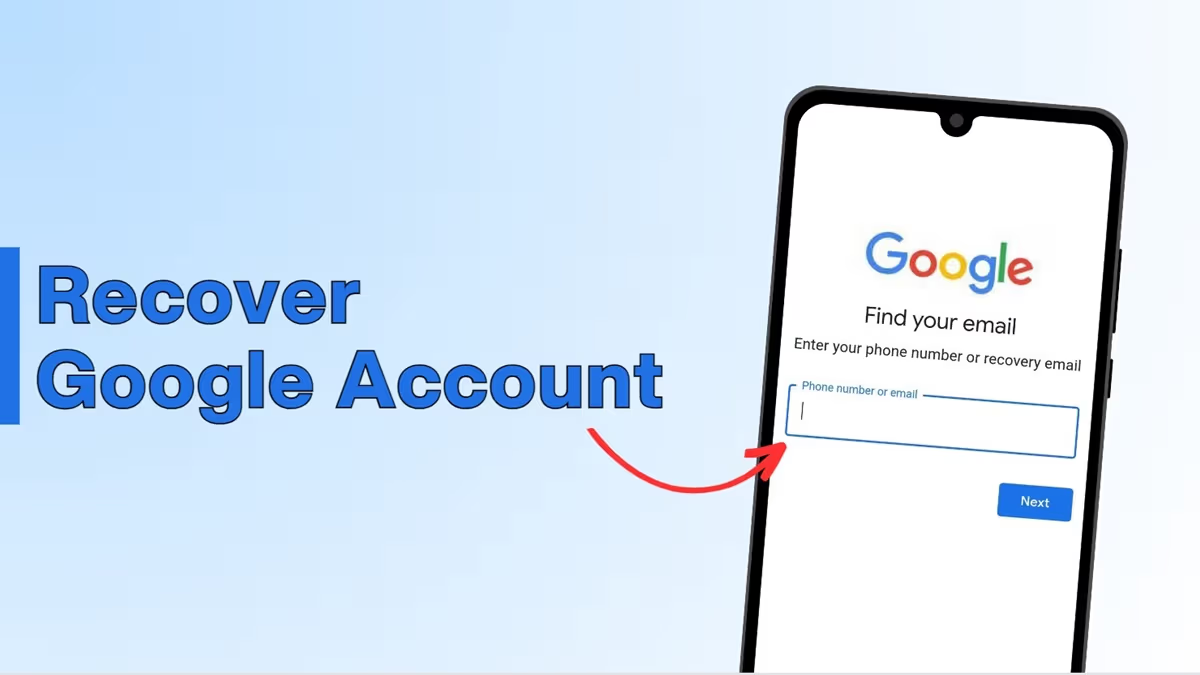
ការស្វែងយល់អំពីដំណើរការគណនីរបស់អ្នកឡើងវិញ នោះហើយជាមូលហេតុដែលយើងបានរៀបចំដំណោះស្រាយដោយផ្អែកលើករណីផ្សេងៗគ្នាដែលអ្នកអាចប្រឈមមុខ។
ករណីទី 1៖ តើធ្វើដូចម្តេចដើម្បីស្ដារគណនី Google ដោយគ្មានអាសយដ្ឋានអ៊ីមែល?
១. ចូលទៅកាន់ Gmail ទំព័រចូល នៅក្នុងកម្មវិធីរុករកតាមអ៊ីនធឺណិត៖ ជ្រើសរើស "ភ្លេចអ៊ីមែល។ បញ្ចូលលេខទូរស័ព្ទរបស់អ្នក ឬអ៊ីមែលស្ដារដែលអ្នកបានដំឡើងពីមុនជាមួយគណនី បន្ទាប់មកចុច "បន្ទាប់។
៣. បញ្ចូលឈ្មោះ និងនាមត្រកូលរបស់អ្នកដូចដែលបានចុះឈ្មោះជាមួយគណនី ហើយចុច "បន្ទាប់។ ទទួលបានលេខកូដផ្ទៀងផ្ទាត់៖ ឥឡូវនេះអ្នកនឹងត្រូវបានផ្ញើលេខកូដផ្ទៀងផ្ទាត់ 6 ខ្ទង់ទៅកាន់ទូរសព្ទ ឬអ៊ីមែលស្ដាររបស់អ្នក។ ចុច "ផ្ញើ" ដើម្បីបន្ត។
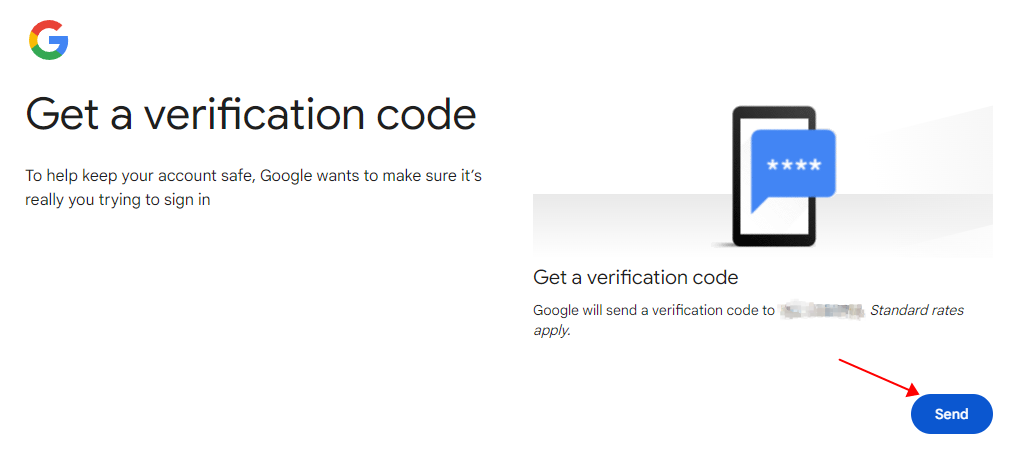
បញ្ចូលកូដ៖ រកមើលលេខកូដនៅក្នុងសារ ឬអ៊ីមែលរបស់អ្នក បន្ទាប់មកបញ្ចូលវានៅលើទំព័រសង្គ្រោះគណនី Google ហើយចុច "បន្ទាប់។"
៦. ជ្រើសរើសគណនីរបស់អ្នក៖ អ្នកនឹងឃើញបញ្ជីគណនីដែលភ្ជាប់ជាមួយព័ត៌មានអំពីការស្ដាររបស់អ្នក។ ជ្រើសរើសមួយដែលអ្នកចង់សង្គ្រោះ។
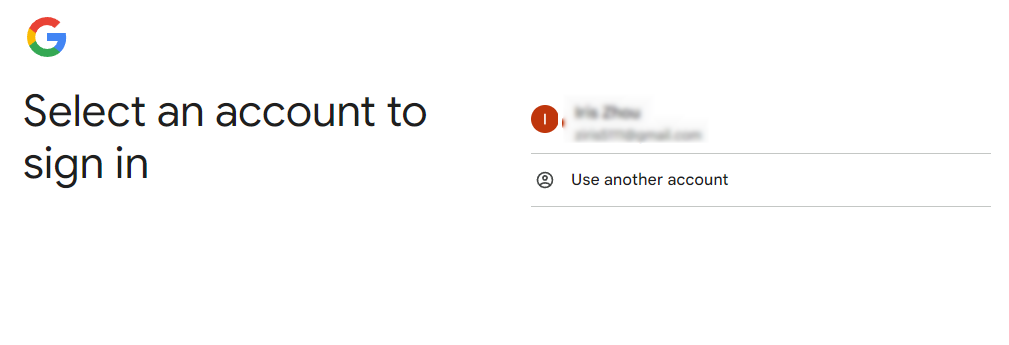
7។ នៅពេលជ្រើសរើស បញ្ចូលពាក្យសម្ងាត់សម្រាប់គណនី Gmail ដែលបានជ្រើសរើស នោះអ្នកនឹងចូលដោយជោគជ័យ។
ករណីទី 2៖ តើធ្វើដូចម្តេចដើម្បីសង្គ្រោះគណនី Google ដោយគ្មានពាក្យសម្ងាត់?
១. ចូលទៅកាន់ Gmail៖ ចូលទៅកាន់ Gmail ទំព័រចូល បញ្ចូលអាសយដ្ឋានអ៊ីមែលរបស់អ្នក ហើយចុច "បន្ទាប់"
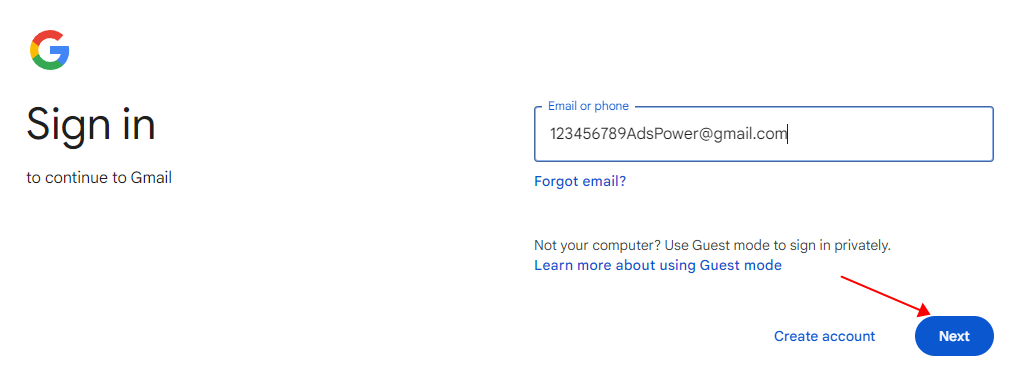
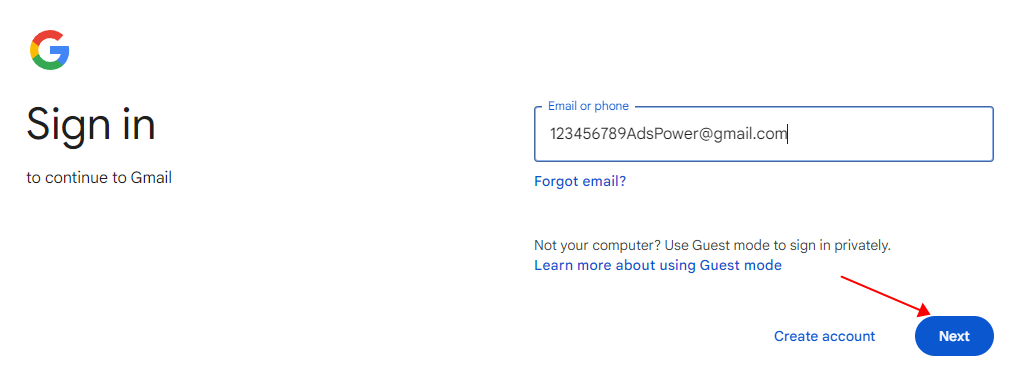 ៣. ដំណើរការផ្ទៀងផ្ទាត់៖ អ្នកនឹងត្រូវបានផ្ញើលេខកូដផ្ទៀងផ្ទាត់ទៅកាន់លេខទូរស័ព្ទរបស់អ្នក។
៣. ដំណើរការផ្ទៀងផ្ទាត់៖ អ្នកនឹងត្រូវបានផ្ញើលេខកូដផ្ទៀងផ្ទាត់ទៅកាន់លេខទូរស័ព្ទរបស់អ្នក។
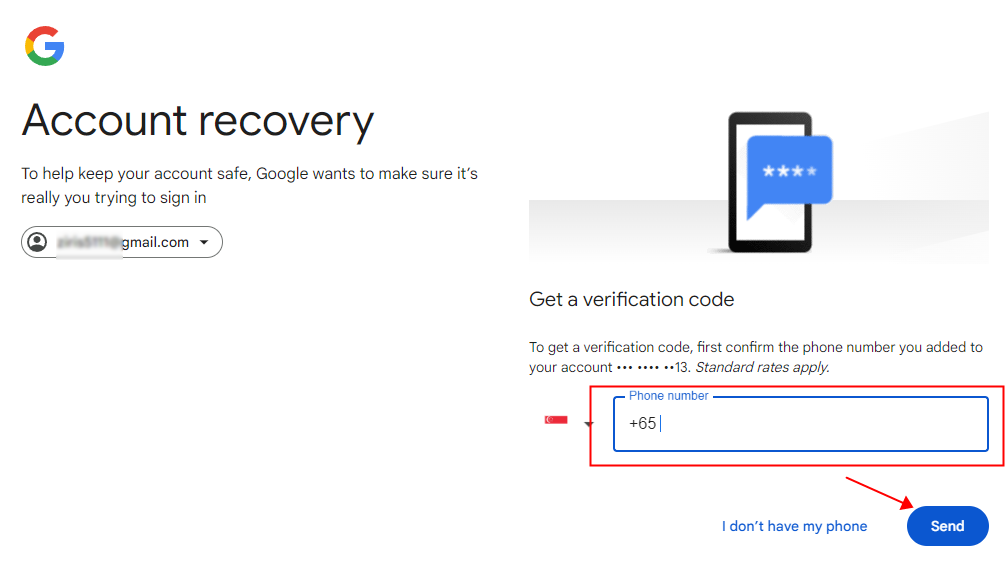
៥. បន្ទាប់ពីនោះ អ្នកនឹងឃើញទំព័រ "ស្វាគមន៍ការត្រលប់មកវិញ" ។ នៅលើទំព័រនេះ អ្នកអាចជ្រើសរើស "បន្ត" ដើម្បីបន្តជាមួយគណនីរបស់អ្នក ឬជ្រើសរើស "ធ្វើបច្ចុប្បន្នភាពពាក្យសម្ងាត់" ដើម្បីបង្កើតពាក្យសម្ងាត់ថ្មី។ សូមប្រាកដថាអ្នកជ្រើសរើសពាក្យសម្ងាត់ដែលមានសុវត្ថិភាព និងអាចបំភ្លេចបាន ហើយរក្សាកំណត់ត្រាវាក្នុងកន្លែងដែលមានសុវត្ថិភាព។ 2;">ករណីទី 3៖ តើធ្វើដូចម្តេចដើម្បីសង្គ្រោះគណនី Google ដោយគ្មានអ៊ីមែល ឬលេខទូរស័ព្ទ?
ប្រសិនបើអ្នកមិនទាន់បានភ្ជាប់អ៊ីមែលសង្គ្រោះ ឬលេខទូរស័ព្ទទៅគណនី Gmail របស់អ្នកទេ កុំបារម្ភ— ការស្ដារឡើងវិញនៅតែអាចធ្វើទៅបាន ប្រសិនបើលក្ខខណ្ឌជាក់លាក់ត្រូវបានបំពេញ៖
- ប្រើឧបករណ៍ ឬកុំព្យូទ័រដែលអ្នកបានចូលពីមុន។
- រុករកពីទីតាំងដូចគ្នានេះ ចូលទៅក្នុងគណនី Uli> ដែលអ្នកបានចូលពីមុនមក។ ចូលពីមុន។
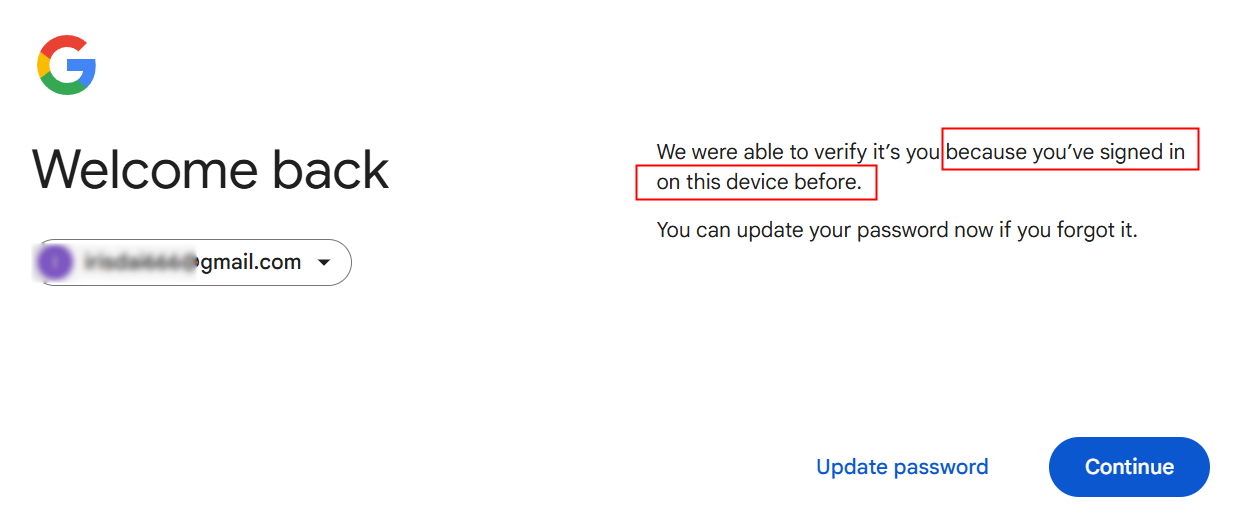
គណនីរបស់អ្នកមិនអាចបំពេញតាមលក្ខខណ្ឌទាំងនេះទេ ប្រឈម។ ទោះយ៉ាងណាក៏ដោយ អ្នកអាចចុចលើ "សាកល្បងវិធីផ្សេងទៀត" ហើយធ្វើតាមការណែនាំរបស់ Google ដើម្បីបញ្ចប់ដំណើរការផ្ទៀងផ្ទាត់។ អ្នកអាចនឹងត្រូវបានជម្រុញឱ្យឆ្លើយសំណួរសុវត្ថិភាព ប្រសិនបើអ្នកកំណត់ពួកវានៅពេលបង្កើតគណនីរបស់អ្នក ឬអ្នកប្រហែលជាត្រូវផ្តល់ព័ត៌មានបន្ថែមដើម្បីបញ្ជាក់អត្តសញ្ញាណរបស់អ្នក។
ករណីទី 4៖ របៀបសង្គ្រោះគណនី Google ប្រសិនបើវាត្រូវបានលួចចូល?
ប្រសិនបើអ្នកសង្ស័យថាគណនីរបស់អ្នកត្រូវបានគេលួចធ្វើការយ៉ាងឆាប់រហ័សដើម្បីធានាសុវត្ថិភាពវា។ ប្រសិនបើអ្នកមិនអាចចូលបានដោយសារការលួចចូល សូមប្រើវិធីសាស្ត្រសង្គ្រោះដែលបានរៀបរាប់ពីមុន ដើម្បីទទួលបានការចូលប្រើប្រាស់ឡើងវិញតាមរយៈការសង្គ្រោះគណនី Google ។ ប្រសិនបើអ្នកនៅតែអាចចូលបាន សូមអនុវត្តតាមជំហានទាំងនេះដើម្បីការពារការចូលប្រើដោយគ្មានការអនុញ្ញាតបន្ថែមទៀត៖
1. បើក គណនី Google របស់អ្នក ហើយចុចលើផ្ទាំង "សុវត្ថិភាព" នៅលើរបារចំហៀងខាងឆ្វេង។
2. ចុច "ពិនិត្យមើលសកម្មភាពសុវត្ថិភាព" ដើម្បីពិនិត្យមើលការចូល ឬព្រឹត្តិការណ៍ដែលមិនប្រក្រតីណាមួយ។
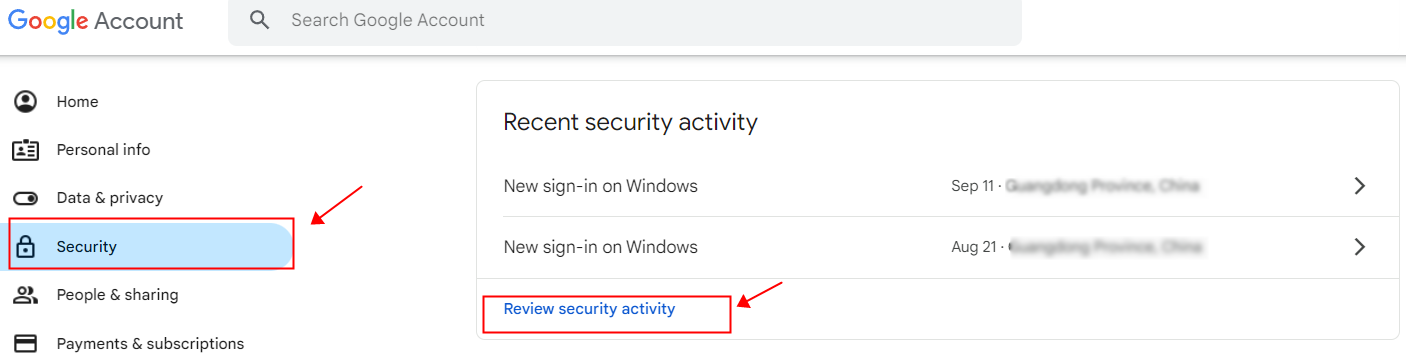 រកមើលសកម្មភាពគួរឱ្យសង្ស័យ បន្ទាប់មកជ្រើសរើសវា ហើយចុច "ទេ វាមិនមែនជាខ្ញុំទេ។ height="422">
រកមើលសកម្មភាពគួរឱ្យសង្ស័យ បន្ទាប់មកជ្រើសរើសវា ហើយចុច "ទេ វាមិនមែនជាខ្ញុំទេ។ height="422">
៤. ត្រឡប់ទៅទំព័រ "សុវត្ថិភាព" រំកិលចុះក្រោម ហើយចុចលើ "គ្រប់គ្រងឧបករណ៍ទាំងអស់" ដូច្នេះអ្នកអាចឃើញឧបករណ៍ដែលអ្នកបានចូលក្នុងរយៈពេល 28 ថ្ងៃចុងក្រោយនេះ។
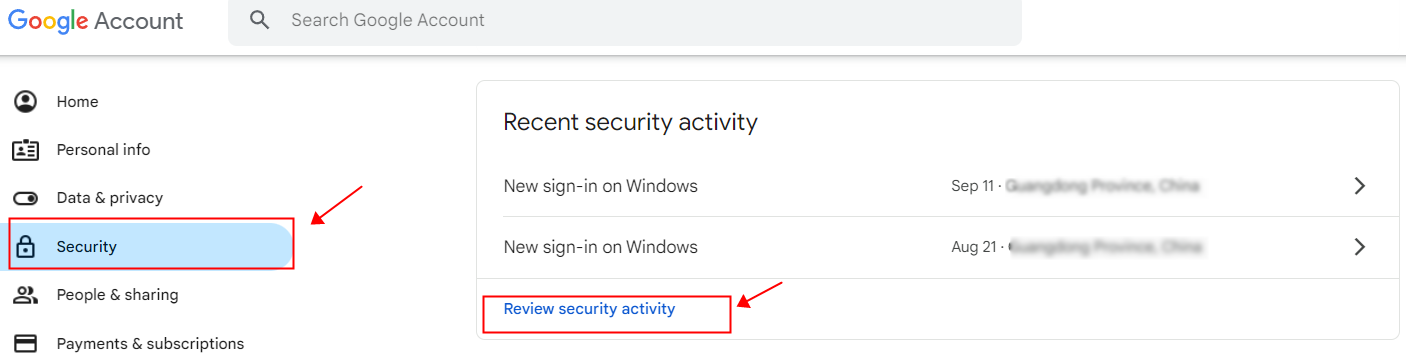
5. ប្រសិនបើអ្នករកឃើញឧបករណ៍ដែលមិនស្គាល់ សូមជ្រើសរើសវា ហើយចុច "ចេញ" ដើម្បីលុបវាចេញ។
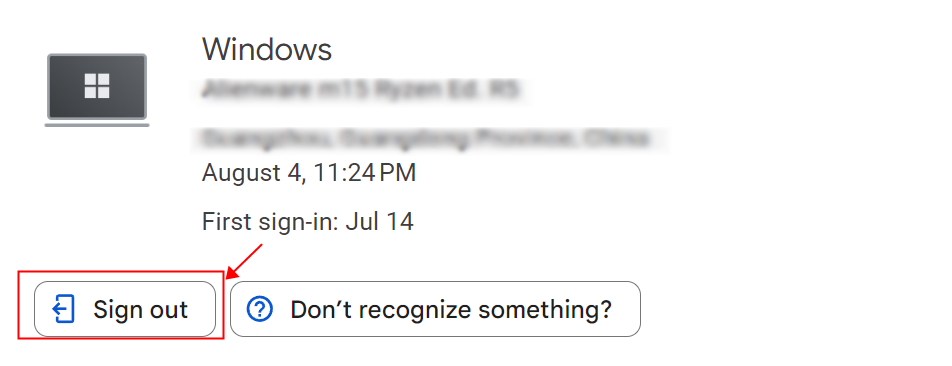 ករណីទី 5៖ តើធ្វើដូចម្តេចដើម្បីសង្គ្រោះគណនី Google ប្រសិនបើវាត្រូវបានលុប?
ករណីទី 5៖ តើធ្វើដូចម្តេចដើម្បីសង្គ្រោះគណនី Google ប្រសិនបើវាត្រូវបានលុប?
ក្នុងករណីកម្រ គណនី Gmail របស់អ្នកអាចនឹងត្រូវបានលុបដោយសកម្មភាពរបស់អ្នកផ្ទាល់ ឬដោយ Google ដោយសារការបំពានគោលការណ៍។ ប្រសិនបើការលុបថ្មីៗនេះ មានឱកាសតិចតួចដែលអ្នកអាចយកវាមកវិញបាន។ ទោះយ៉ាងណាក៏ដោយ ប្រសិនបើពេលវេលាច្រើនបានកន្លងផុតទៅ ការងើបឡើងវិញគឺមិនទំនងទេ។ នេះជាហេតុផលមួយចំនួនដែល Google អាចនឹងលុបគណនីរបស់អ្នក៖
- គណនីរបស់អ្នកបានបំពានលក្ខខណ្ឌសេវាកម្មរបស់ Google។
- មាននរណាម្នាក់បានចូលប្រើប្រាស់គណនីរបស់អ្នកដោយគ្មានការអនុញ្ញាត។
- គណនីនេះត្រូវបានភ្ជាប់ទៅអ្នកប្រើប្រាស់មិនទាន់គ្រប់អាយុ។
ប្រសិនបើអ្នកលុបគណនីដោយខ្លួនឯង អ្នកអាចព្យាយាមស្ដារគណនីរបស់អ្នកឡើងវិញដោយចូលទៅកាន់ទំព័រ prompts របស់ Google ។ ជំហានដែលបានរៀបរាប់ខាងលើក៏អាចមានប្រយោជន៍ក្នុងអំឡុងពេលដំណើរការផងដែរ។ សូមចងចាំថា អាស្រ័យលើរបៀបដែលគណនីរបស់អ្នកត្រូវបានតំឡើង ការស្តារឡើងវិញអាចចំណាយពេលពីរបីម៉ោង ឬសូម្បីតែថ្ងៃ។
ករណីទី 6៖ តើធ្វើដូចម្តេចដើម្បីស្ដារគណនី Google ប្រសិនបើវាត្រូវបានផ្អាក?
ឥឡូវនេះអ្នកបានស្ដារគណនី Google របស់អ្នកឡើងវិញ វាជាការចាំបាច់ក្នុងការចាត់វិធានការបង្ការដើម្បីប្រាកដថាវាមិនត្រូវបានគេសម្របសម្រួលម្ដងទៀត។ ការការពារគឺជាការការពារដ៏ល្អបំផុត ហើយមានជំហានជាច្រើនដែលអ្នកអាចអនុវត្តដើម្បីការពារគណនីរបស់អ្នក៖ ជៀសវាងការចូលទៅក្នុងគណនី Google របស់អ្នក ខណៈពេលដែលបានភ្ជាប់ទៅបណ្តាញ Wi-Fi សាធារណៈ ដោយសារពួកវាជារឿយៗមិនមានសុវត្ថិភាព។ AdsPower បង្កើតស្នាមម្រាមដៃកម្មវិធីរុករកតាមអ៊ីនធឺណិតដែលមានលក្ខណៈពិសេសដែលអាចប្ដូរតាមបំណងបានច្រើនជាង 20 ដូចជាអាសយដ្ឋាន IP ទីតាំងភូមិសាស្ត្រ ខូគី និងការកំណត់គេហទំព័រ។ នេះមិនត្រឹមតែបង្កើនសុវត្ថិភាពទិន្នន័យរបស់អ្នកប៉ុណ្ណោះទេ ប៉ុន្តែថែមទាំងធ្វើអោយប្រសើរឡើងនូវភាពអនាមិកលើអ៊ីនធឺណិតរបស់អ្នកផងដែរ។ ដូច្នេះ AdsPower អាចការពារ គណនី Google របស់អ្នកយ៉ាងមានប្រសិទ្ធភាពពីពួក Hacker សូម្បីតែនៅពេលប្រើបណ្តាញសាធារណៈក៏ដោយ។ វិធីសាមញ្ញបំផុតមួយ ប៉ុន្តែមានប្រសិទ្ធភាពបំផុតក្នុងការធានាគណនីរបស់អ្នកគឺដោយប្រើពាក្យសម្ងាត់ខ្លាំង និងតែមួយគត់។ ពាក្យសម្ងាត់ខ្លាំងរួមបញ្ចូលទាំងអក្សរធំ និងអក្សរតូច លេខ និងតួអក្សរពិសេស។ ជៀសវាងការប្រើព័ត៌មានដែលអាចទាយបានយ៉ាងងាយស្រួល ដូចជាឈ្មោះ ថ្ងៃកំណើត ឬពាក្យធម្មតារបស់អ្នក។ វាក៏សំខាន់ផងដែរដែលអ្នកមិនប្រើពាក្យសម្ងាត់ឡើងវិញនៅលើសេវាកម្មជាច្រើន— ប្រសិនបើសេវាកម្មមួយត្រូវបានសម្របសម្រួល នោះពួក Hacker អាចចូលប្រើគណនីផ្សេងទៀតរបស់អ្នកបាន។ ការផ្ទៀងផ្ទាត់ 2 ជំហានបន្ថែមស្រទាប់សុវត្ថិភាពបន្ថែមដោយតម្រូវឱ្យមិនត្រឹមតែពាក្យសម្ងាត់របស់អ្នកប៉ុណ្ណោះទេ ប៉ុន្តែក៏មានទម្រង់នៃការផ្ទៀងផ្ទាត់ទីពីរផងដែរ—ជាធម្មតាលេខកូដដែលបានផ្ញើទៅទូរស័ព្ទរបស់អ្នកដែលអ្នកត្រូវតែបញ្ចូល ឬយល់ព្រមសម្រាប់ការចូលដើម្បីទទួលបានជោគជ័យ។ វាធ្វើឱ្យមានការពិបាកសម្រាប់ពួក Hacker ក្នុងការចូលប្រើគណនីរបស់អ្នក ទោះបីជាពួកគេមានពាក្យសម្ងាត់របស់អ្នកក៏ដោយ។ ដើម្បីបើកការផ្ទៀងផ្ទាត់ 2 ជំហាននៅលើគណនី Google របស់អ្នក សូមចូលទៅកាន់ "ការកំណត់សុវត្ថិភាព" នៃគណនីរបស់អ្នក ហើយធ្វើតាមការណែនាំនៅក្រោម "ការផ្ទៀងផ្ទាត់ 2 ជំហាន" ។ Google ផ្តល់មុខងារមួយដែលអនុញ្ញាតឱ្យអ្នកត្រួតពិនិត្យសកម្មភាពថ្មីៗរបស់គណនីអ្នក រួមទាំងការចូលពីឧបករណ៍ ឬទីតាំងថ្មី។ ប្រើមុខងារនេះជាទៀងទាត់ ដើម្បីរកមើលសកម្មភាពគួរឱ្យសង្ស័យណាមួយ។ ប្រសិនបើអ្នកឃើញការចូលដែលមិនមែនជាអ្នក សូមធ្វើសកម្មភាពរហ័ស—ផ្លាស់ប្តូរពាក្យសម្ងាត់របស់អ្នក និងធានាសុវត្ថិភាពគណនីរបស់អ្នក។ ការវាយប្រហារដោយបន្លំនៅតែជាវិធីមួយក្នុងចំណោមវិធីសាមញ្ញបំផុតដែលពួក Hacker ទទួលបានសិទ្ធិចូលប្រើគណនី Google ។ សូមប្រយ័ត្នចំពោះអ៊ីមែល ឬសារដែលស្នើសុំព័ត៌មានលម្អិតអំពីការចូលរបស់អ្នក ឬណែនាំអ្នកឱ្យចូលតាមរយៈតំណដែលមិនធ្លាប់ស្គាល់។ ផ្ទៀងផ្ទាត់អាសយដ្ឋានរបស់អ្នកផ្ញើជានិច្ច ហើយត្រូវប្រាកដថា URL មានភាពស្របច្បាប់ មុនពេលចុចលើតំណណាមួយ ឬបញ្ចូលព័ត៌មានសម្ងាត់របស់អ្នក។ ត្រូវប្រាកដថាអ៊ីមែលសង្គ្រោះ និងលេខទូរស័ព្ទរបស់អ្នកទាន់សម័យ។ នេះធានាថាប្រសិនបើអ្នកត្រូវការសង្គ្រោះគណនីរបស់អ្នក នោះអ្នកអាចចូលប្រើវិធីសាស្ត្រសង្គ្រោះទាំងនេះបានរហ័ស និងងាយស្រួល។ នៅក្នុងព្រឹត្តិការណ៍អកុសលដែលវាកើតឡើងម្តងទៀត សូមចាំថាទំព័រ ការសង្គ្រោះគណនី Google តែងតែមានដើម្បីជួយអ្នកឱ្យគ្រប់គ្រងឡើងវិញ។ ការការពារគណនី Google របស់អ្នកគឺចាំបាច់នៅក្នុងពិភពឌីជីថលនាពេលបច្ចុប្បន្ននេះ។ ការអនុវត្តជំហានសកម្មទាំងនេះមិនត្រឹមតែការពារព័ត៌មានផ្ទាល់ខ្លួនរបស់អ្នកប៉ុណ្ណោះទេ ប៉ុន្តែថែមទាំងធានាថាជីវិតវិជ្ជាជីវៈរបស់អ្នក ជាពិសេសប្រសិនបើភ្ជាប់ទៅសេវាកម្មដូចជា Google AdSense នៅតែមានសុវត្ថិភាព។
ប្រសិនបើមាន សូមចុចលើប៊ូតុង "ព្យាយាមស្ដារ" ហើយធ្វើតាមការណែនាំដើម្បីដាក់សំណើស្ដារឡើងវិញ។
ប្រសិនបើអ្នកមិនឃើញជម្រើស "ព្យាយាមស្ដារ" សូមចូលទៅកាន់ទម្រង់សង្គ្រោះគណនីរបស់ Google។ ផ្តល់ព័ត៌មានលម្អិតអំពីគណនីរបស់អ្នក និងពន្យល់ពីមូលហេតុដែលវាគួរតែត្រូវបានស្ដារឡើងវិញ។
Google នឹងពិនិត្យមើលករណីរបស់អ្នក ហើយជាធម្មតាឆ្លើយតបក្នុងរយៈពេលពីរបីថ្ងៃជាមួយនឹងការសម្រេចចិត្ត។ តាមដានអ៊ីមែលរបស់អ្នកសម្រាប់ការឆ្លើយតបរបស់ពួកគេ។
ប្រសិនបើគណនីរបស់អ្នកត្រូវបានផ្អាកជាច្រើនដង អ្នកប្រហែលជាត្រូវរង់ចាំរហូតដល់ 24 ម៉ោងមុនពេលវាអាចត្រូវបានស្ដារឡើងវិញ។
តើធ្វើដូចម្តេចដើម្បីការពារការ Hack នាពេលអនាគត?
1. ប្រើបណ្តាញសុវត្ថិភាព
២. ប្រើពាក្យសម្ងាត់ខ្លាំង
3. Android ការផ្ទៀងផ្ទាត់ 2 ជំហាន
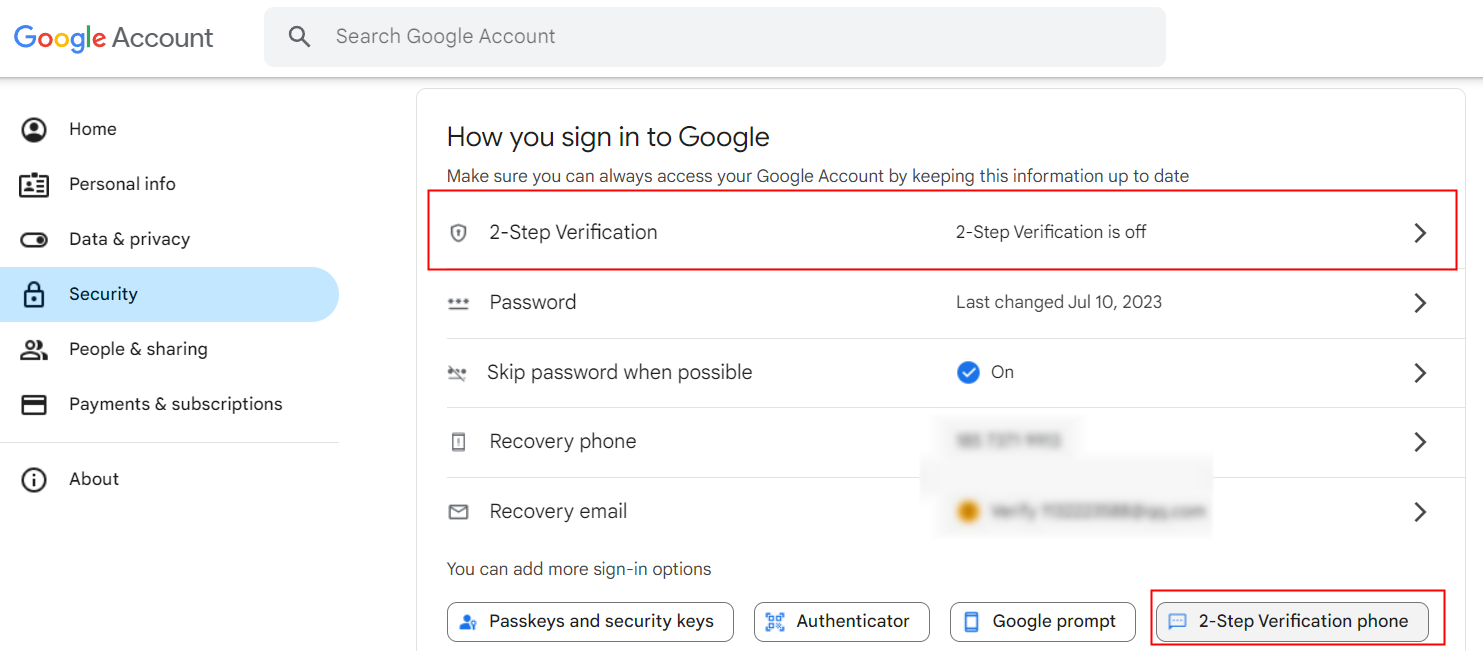
៤. តាមដានសកម្មភាពគណនីជាប្រចាំ
5. សូមប្រយ័ត្នចំពោះការប៉ុនប៉ងលួចបន្លំ
6. ធ្វើបច្ចុប្បន្នភាពព័ត៌មានអំពីការស្ដារឡើងវិញជាទៀងទាត់

មនុស្សក៏អានដែរ។
- តើធ្វើដូចម្តេចដើម្បីជួសជុលការហាមឃាត់ IP នៅលើ Discord 2026?
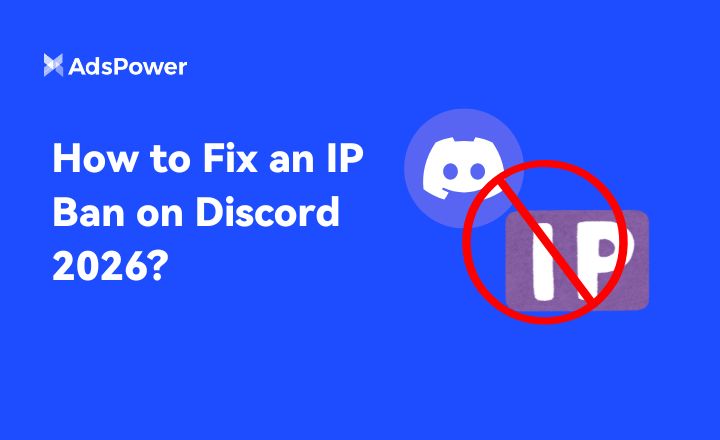
តើធ្វើដូចម្តេចដើម្បីជួសជុលការហាមឃាត់ IP នៅលើ Discord 2026?
ការហាមឃាត់ IP របស់ Discord រារាំងការចូលប្រើបណ្តាញរបស់អ្នក។ ការណែនាំឆ្នាំ ២០២៦ នេះពន្យល់ពីរបៀបរកឃើញ ស្តារ ប្តឹងឧទ្ធរណ៍ និងការពារការរឹតបន្តឹង IP ដើម្បីឱ្យអ្នកអាចភ្ជាប់ឡើងវិញបាន។
- AdsPower RPA Plus កំពុងដំណើរការ៖ វិធីឆ្លាតវៃជាងមុនដើម្បីបង្កើត ដំណើរការ និងធ្វើមាត្រដ្ឋានស្វ័យប្រវត្តិកម្ម

AdsPower RPA Plus កំពុងដំណើរការ៖ វិធីឆ្លាតវៃជាងមុនដើម្បីបង្កើត ដំណើរការ និងធ្វើមាត្រដ្ឋានស្វ័យប្រវត្តិកម្ម
AdsPower ណែនាំ RPA Plus ជាមួយនឹងការគ្រប់គ្រងភារកិច្ច ការបំបាត់កំហុសដែលប្រសើរឡើង លំហូរការងារដែលអាចប្រើឡើងវិញបាន និងកំណត់ត្រាដំណើរការកាន់តែច្បាស់សម្រាប់ក្រុមដែលកំពុងដំណើរការស្វ័យប្រវត្តិកម្ម។
- ប្រភេទកម្មវិធីរុករកតាមអ៊ីនធឺណិតនៅឆ្នាំ ២០២៦៖ កម្មវិធីរុករកតាមអ៊ីនធឺណិតដ៏ពេញនិយម និងប្រភេទកម្មវិធីរុករកកម្រិតខ្ពស់

ប្រភេទកម្មវិធីរុករកតាមអ៊ីនធឺណិតនៅឆ្នាំ ២០២៦៖ កម្មវិធីរុករកតាមអ៊ីនធឺណិតដ៏ពេញនិយម និងប្រភេទកម្មវិធីរុករកកម្រិតខ្ពស់
ស្វែងយល់ពីប្រភេទកម្មវិធីរុករកតាមអ៊ីនធឺណិតនៅឆ្នាំ 2026 ចាប់ពីកម្មវិធីរុករកតាមអ៊ីនធឺណិតដ៏ពេញនិយម រហូតដល់កម្មវិធីរុករកឯកជនភាព និងកម្មវិធីរុករកប្រឆាំងការរកឃើញ។ ស្វែងយល់ពីចំនួនប្រភេទដែលមាន ហើយជ្រើសរើសកម្មវិធីរុករកតាមអ៊ីនធឺណិតដែលសមស្រប។
- របៀបដោះសោ TamilMV ដោយសុវត្ថិភាព និងចូលមើលភាពយន្តតាមអ៊ីនធឺណិត (មគ្គុទ្ទេសក៍ឆ្នាំ ២០២៦)

របៀបដោះសោ TamilMV ដោយសុវត្ថិភាព និងចូលមើលភាពយន្តតាមអ៊ីនធឺណិត (មគ្គុទ្ទេសក៍ឆ្នាំ ២០២៦)
ស្វែងយល់ពីរបៀបដោះសោ TamilMV ដោយសុវត្ថិភាពនៅឆ្នាំ 2026 ចូលប្រើភាពយន្ត Tamil MV ប្រៀបធៀបប្រូកស៊ី VPN និងកម្មវិធីរុករកប្រឆាំងការរកឃើញសម្រាប់ការចូលប្រើអ៊ីនធឺណិតដែលមានសុវត្ថិភាព និងមានស្ថេរភាព។
- របៀបទាញយកវីដេអូ Reddit ក្នុងឆ្នាំ 2026៖ MP4, GIFs និងរូបភាពងាយស្រួល

របៀបទាញយកវីដេអូ Reddit ក្នុងឆ្នាំ 2026៖ MP4, GIFs និងរូបភាពងាយស្រួល
ស្វែងយល់ពីរបៀបទាញយកវីដេអូ រូបភាព GIF និងរូបភាព Reddit យ៉ាងងាយស្រួល និងសុវត្ថិភាពនៅឆ្នាំ 2026។ វិធីសាស្រ្តមួយជំហានម្តងៗ គន្លឹះដោះស្រាយបញ្ហា និងការអនុវត្តល្អបំផុតរួមមាន




